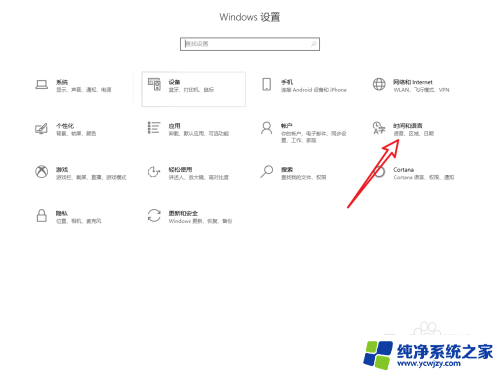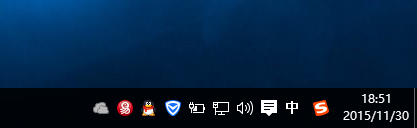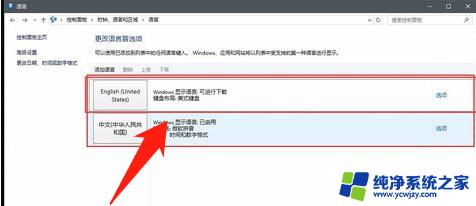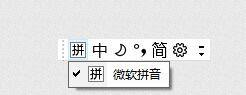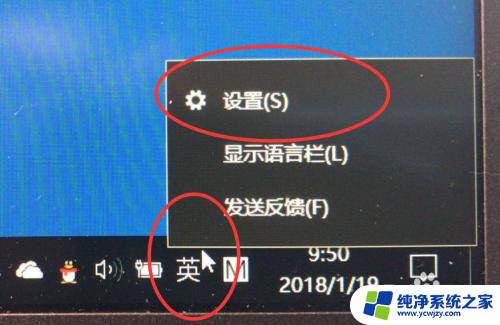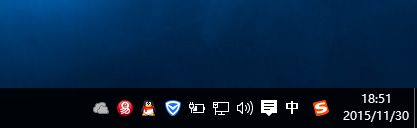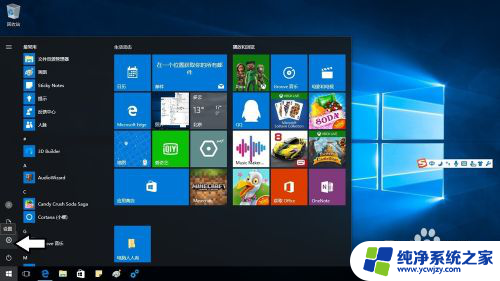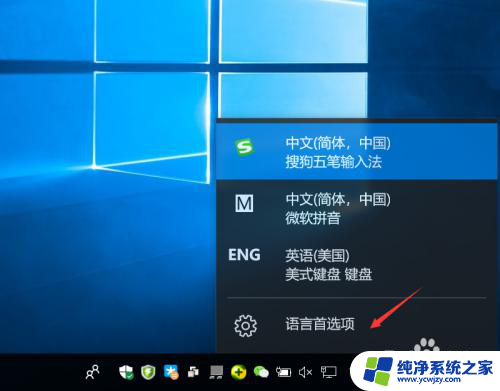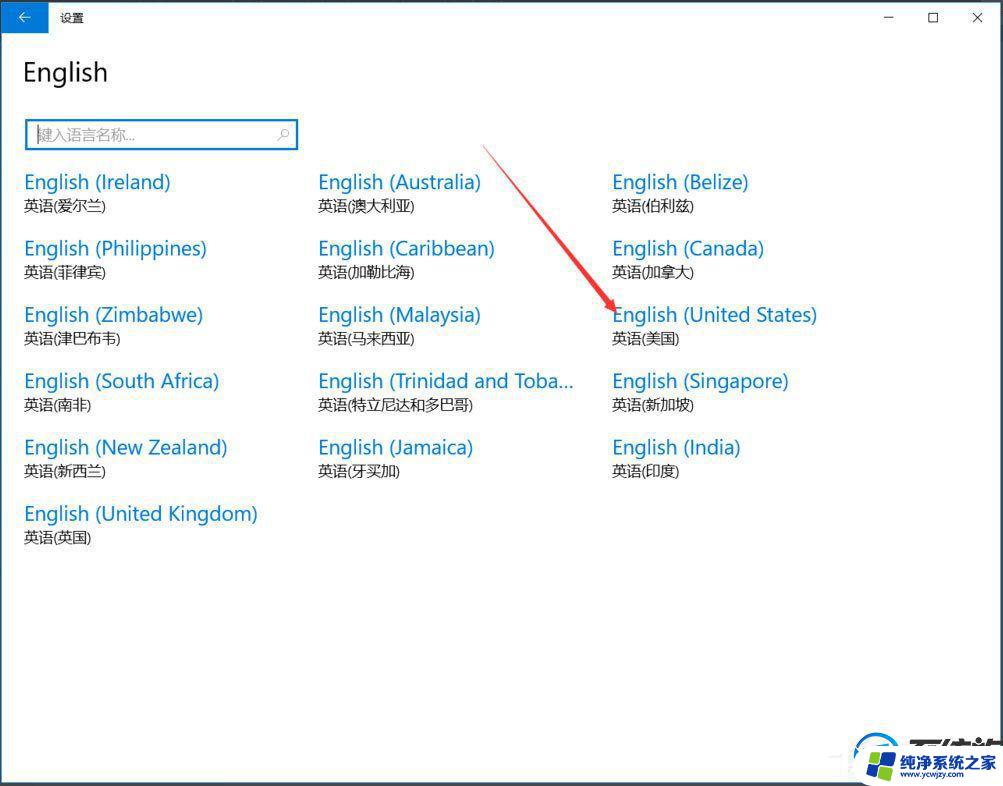电脑只能输入英文无法切换中文 Win10系统下中英文输入法无法切换的修复方法
更新时间:2024-01-22 11:42:46作者:xiaoliu
在使用Windows 10系统时,有时我们可能会遇到一个问题:电脑只能输入英文,无法切换到中文输入法,这个问题可能会给我们的工作和日常生活带来一些不便。幸运的是我们可以通过一些简单的修复方法来解决这个问题。在本文中我们将介绍一些Win10系统下中英文输入法无法切换的修复方法,帮助大家解决这一困扰。
具体方法:
1.任务栏坐下搜索框搜索“高级键盘设置”
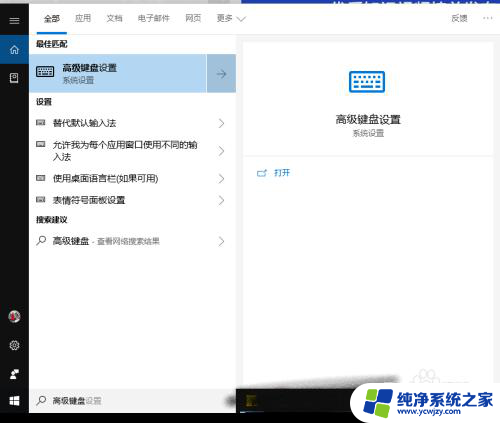
2.点击“语言栏选项”
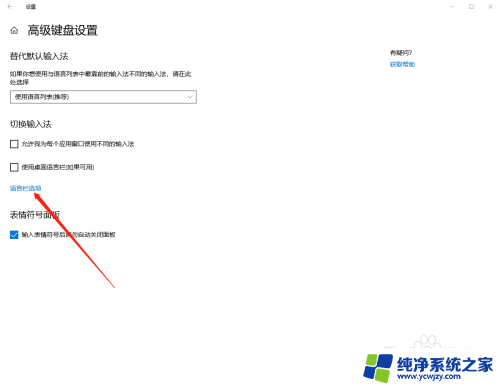
3.左上角切换到”高级键设置“,点击”中文(简体)输入法-输入法/非输入法切换“。最后点击”更改按键顺序“
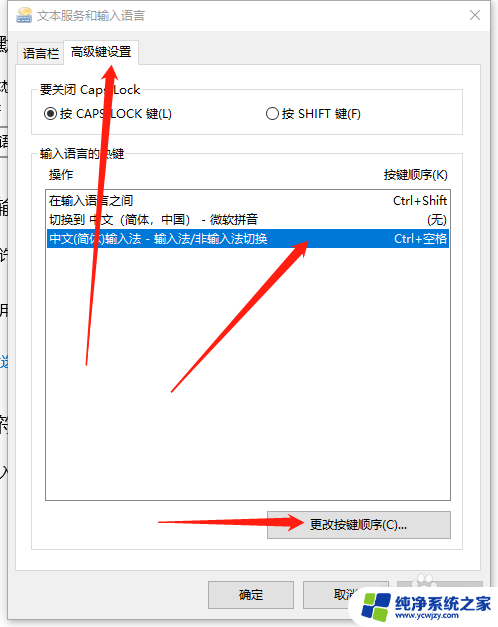
4.取消”启用按键顺序“,”确定“
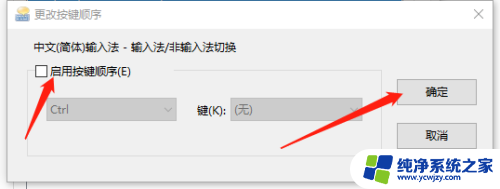
5.点击”应用“,如果保存为”无“。说明生效,再也不会被不能切换中英文而困扰了。
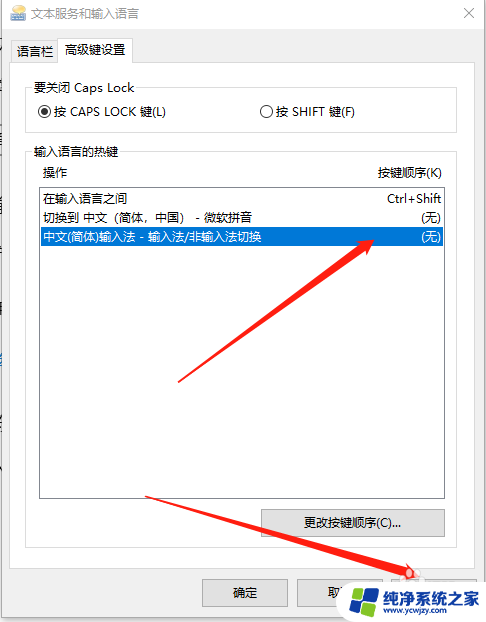
6.如果”应用“后,自动恢复成”Ctrl+空格“。那么可以通过设置一个根本不可能用到的键避免。
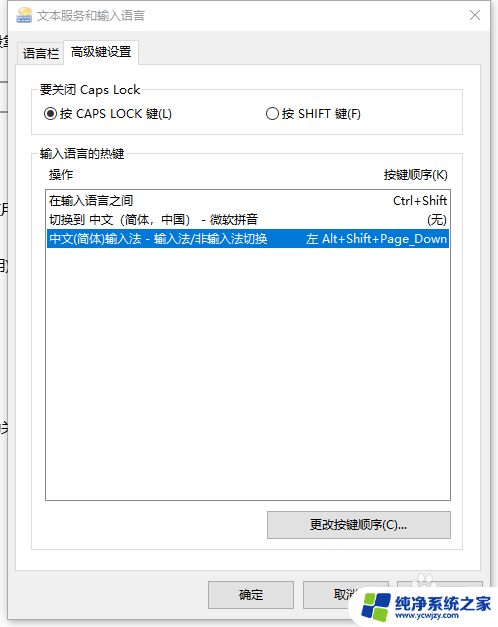
以上就是电脑只能输入英文无法切换中文的全部内容,有需要的用户可以根据小编的步骤进行操作,希望能够对大家有所帮助。